- Outlook se normalno prikazuje slike od dolaznih e-mailova.
- Ponekad dobijete zloglasni crveni gumb X i povezan slika ne može se prikazati.
- Za više opcija za odabir, detaljnije ih pogledajte sjajni Windows 10 klijenti e-pošte.
- Ovaj Outlook središte za rješavanje problema posvećen je svim mogućim problemima s kojima biste se mogli susresti.

E-adrese mogu nestati iz mnogih razloga poput brisanja, korupcije, zaraze virusom, kvara softvera ili jednostavno gubitka. Ovaj retriver e-pošte vratit će vam ih na sigurno i bez pogrešaka kako biste ih odmah mogli koristiti. Moći ćete:
- Vratite trajno izbrisane podatke iz programa Outlook
- Oporavak e-pošte, kontakti, privici, kalendari, zadaci, bilješke
- Nepristupačni, oštećeni, šifrirani, izgubljeni - vratite ih sve!
Ovaj povratnik e-pošte vratit će ih
za vas sigurno i bez pogrešaka
Puno Outlook korisnici su naišli na poruku o pogrešci prilikom pokušaja prikaza povezane slike.
Outlook obično prikazuje slike iz dolazne e-pošte, ali korisnici često dobivaju zloglasni crveni gumb X i poruka povezane slike ne može se prikazati.
The pogreška uglavnom se javlja u korisnicima programa Outlook 2013 i Outlook 2016. Povezana slika se ne može prikazati poruka u programu Outlook može biti prilično dosadna i spriječiti vas u pravilnom pregledavanju e-pošte.
Pogledajmo kako to lako ispraviti.
Kako popraviti Outlook sliku koja se ne može prikazati?
1. Upotrijebite web poštu ili drugi klijent e-pošte

Ako vam nedostaje vremena da slijedite sve dolje spomenute korake, možda ćete to moći izbjeći jednostavnim prebacivanjem na web mail.
Mnogi davatelji usluga e-pošte nude web poštu tako da možete lako provjeriti svoju e-poštu iz bilo kojeg preglednika. Ako web pošta nije vaša preferirana metoda, možda ćete htjeti pokušati koristiti drugi klijent e-pošte.
Windows 10 već ima vlastitu aplikaciju Mail, ali ako želite odgovarajuću Outlook zamjenu, predlažemo da isprobate Mailbird - pobjednik Najpopularnija poštanska alternativa 2020.
Ovo je izvrstan klijent aplikacije za e-poštu koji vam omogućuje da mu dodate više računa e-pošte.
Sve svoje e-adrese možete s lakoćom centralizirati i klasificirati. Choose iz bezbrojnih besplatnih tema u boji. Ako svakodnevno koristite svoj račun e-pošte, Mailbird je savršena aplikacija za poštu za preuzimanje.

Mailbird
Kada se povezana slika ne može prikazati u programu Outlook, moćni Mailbird izvrsna je alternativa za isprobavanje.
Posjetite web stranicu
2. Provjerite antivirusni softver

U nekim je slučajevima moguće da vaš problem uzrokuje vaš antivirus.
Ako se povezana slika ne može prikazati u programu Outlook, možda je moguće da problem stvara značajka zaštite e-pošte.
Da biste riješili problem, otvorite postavke zaštite e-pošte i pokušajte onemogućiti određene značajke. Ako to ne pomogne, možda ćete morati potpuno onemogućiti svoj antivirus.
U nekim slučajevima jedini je način da riješite ovaj problem uklanjanjem antivirusa, pa biste možda htjeli i to pokušati.
Čak i ako uklonite antivirus treće strane, i dalje ćete biti zaštićeni sustavom Windows Defender u sustavu Windows 10, tako da ne morate brinuti o svojoj sigurnosti.
Mnogi su korisnici imali ovaj problem s McAfeeom, ali druge antivirusne aplikacije također mogu uzrokovati pojavu ovog problema.
Za korisnike Nortona imamo namjenski vodič o tome kako ga u potpunosti ukloniti s računala. Tamo je sličan vodič za korisnike McAffea.
Ako upotrebljavate neko antivirusno rješenje i želite ga u potpunosti ukloniti s računala, svakako provjerite ovaj nevjerojatan popis s najboljim softverom za deinstalaciju koji trenutno možete koristiti.
Nakon uklanjanja antivirusa provjerite je li problem još uvijek prisutan. Ako se problem ne pojavi, trebali biste razmisliti o prebacivanju na drugi antivirus.
Bitdefender nudi sjajnu zaštitu i ni na koji način neće ometati vaše računalo, pa ako tražite novi antivirus, toplo vam preporučujemo da nabavite Bitdefender licencu.
⇒ Nabavite odmah Bitdefender
Želite li svoj antivirus promijeniti boljim? Evo popisa naših najboljih odabira.
3. Izmijenite registar
1. Pritisnite Windows tipka + R da biste otvorili dijaloški okvir Pokreni i upišite regedit i pritisnite Enter.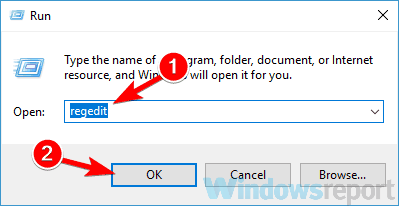
2. Pronađite i odaberite sljedeći potključ:
-
HKEY_CURRENT_USERSoftwareMicrosoftOfficex.0Common
DWORD: Blokiraj HTTP slike
Vrijednost: 1
ili ovaj potključ ako su omogućena pravila grupe
-
HKEY_CURRENT_USERSprogramske politikeMicrosoftOfficex.0Common
DWORD: Blokiraj HTTP slike
Vrijednost: 1
3. Desnom tipkom miša kliknite Blokiraj HTTP slike tipka> odaberite Izbriši i potvrdite brisanje.
5. Idite na izbornik Datoteka i kliknite Izlaz.
Prema korisnicima, povezana slika se ponekad ne može prikazati u programu Outlook zbog određenih problema u vašem registru.
Vaš registar sadrži sve vrste vrijednosti i ako je jedna od tih vrijednosti iskvaren, mogli biste se susresti s ovim i mnogim drugim problemima.
Kao i uvijek, prije izmjene registra napravite sigurnosnu kopiju u slučaju da nešto pođe po zlu.
Međutim, taj problem možete riješiti dovršavanjem gornjeg postupka. Nakon što izvršite ove promjene u registru, provjerite je li problem još uvijek prisutan.
Ako ne možete urediti registar sustava Windows 10, pročitajte ovozgodan vodič i pronađite najbrža rješenja problema.
Ne možete pristupiti uređivaču registra? Stvari nisu tako zastrašujuće kao što se čine. Pogledajte ovo jednostavan vodič i brzo riješiti problem
4. Premjestite mapu Privremene internetske datoteke (IE)
- Pritisnite Windows tipka + S i uđite Internet opcije.
- Odaberite Internet opcije s popisa rezultata.
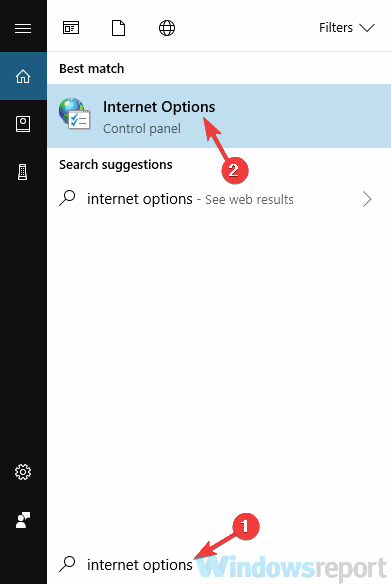
- U Povijest pretraživanja odjeljak kliknite Postavke dugme.
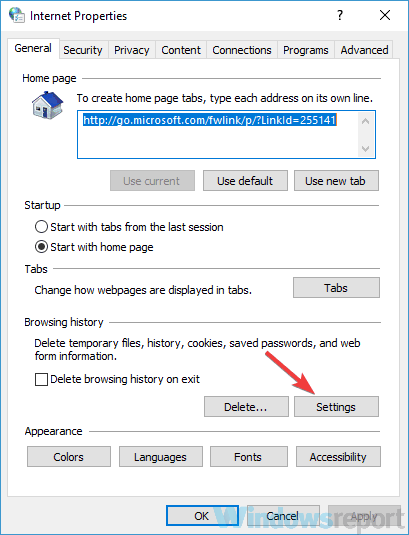
- Sada kliknite Premjesti mapu gumb i odaberite novo mjesto za privremene internetske datoteke.
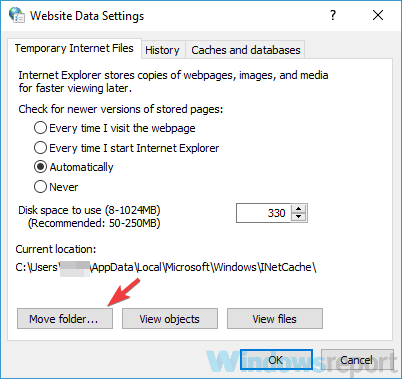
Nakon toga spremite promjene i ponovo pokrenite računalo. Nakon što se računalo ponovno pokrene, provjerite je li problem još uvijek prisutan.
Ponekad se povezana slika ne može prikazati u programu Outlook zbog mape Privremene internetske datoteke.
Sadržaj ove mape može se oštetiti, a najbolji je način riješiti problem odabirom drugog mjesta za novu mapu Privremene internetske datoteke.
Na taj ćete način stvoriti direktorij Privremene internetske datoteke. Da biste odabrali novo mjesto za privremene internetske datoteke, slijedite gornje korake.
Trebate znati otvoriti privremene internetske datoteke? Saznajte više u ovom članku.
5. Onemogućite postavku za šifrirane stranice
- Otvorena Internet opcije prozor.
- Pokazali smo vam kako to učiniti u jednom od naših prethodnih rješenja.
- Dođite do Napredna tab.
- U Sigurnost odjeljak, onemogućiti Ne spremajte šifrirane stranice na disk opcija.
- Sada kliknite Prijavite se i u redu za spremanje promjena.
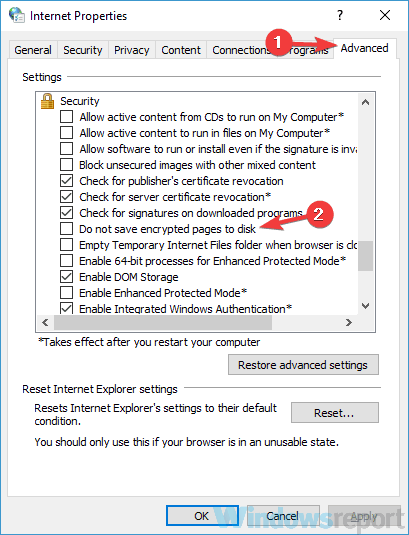
Prema korisnicima, povezana slika se ponekad ne može prikazati u programu Outlook zbog određenih postavki.
Ponekad određene postavke mogu dovesti do različitih problema, ali problem možete riješiti jednostavno onemogućavanjem. Nakon onemogućavanja ove opcije provjerite je li problem još uvijek prisutan.
6. Popravite aplikaciju Office Outlook
- Pritisnite Windows tipka + S i uđite upravljačka ploča.
- Odaberi Upravljačka ploča s popisa rezultata.
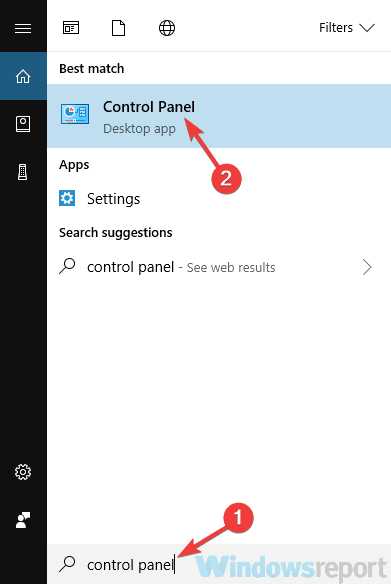
- Krenite prema Programi i značajke odjeljak.
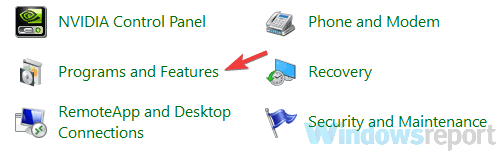
- Popis instaliranih aplikacija sada bi se trebao pojaviti.
- Pronaći Microsoft Office na popisu i kliknite Popravak.
- Odaberi Mrežni popravak i kliknite Popravak još jednom za potvrdu.
- Sada slijedite upute na zaslonu da biste popravili instalaciju sustava Office.
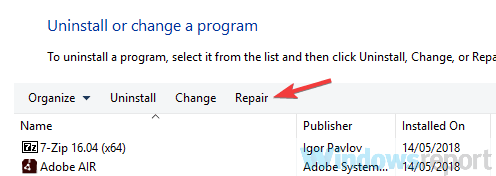
Ako se povezana slika ne može prikazati u programu Outlook, moguće je da je instalacija vašeg Officea oštećena. Da biste riješili ovaj problem, savjetuje se popravak instalacije.
Nakon popravka instalacije Officea, provjerite je li problem još uvijek prisutan.
Ne možete otvoriti upravljačku ploču? Pogledaj ovo korak-po-korak vodič pronaći rješenje.
7. Dodajte pošiljatelja na popis sigurnih pošiljatelja

- U programu Outlook idite na Dom karticu, kliknite Starudija, i odaberite Opcije bezvrijedne e-pošte.
- Idite na karticu Sigurni pošiljatelji i provjerite Automatski dodaj ljude kojima pošaljem e-poštu na popis sigurnih pošiljatelja potvrdni okvir.
Da biste riješili problem sa povezanim slikama, važno je da na popis sigurnih pošiljatelja dodate određenog pošiljatelja.
Osim toga, na popis sigurnih pošiljatelja možete dodati i cijelu domenu. Da biste to učinili, samo slijedite gornji postupak.
Uz to, trebala bi postojati mogućnost dodavanja pojedinačnih e-adresa i domena na popis sigurnih pošiljatelja, tako da možete dodati samo određene kontakte i domene.
Nakon što izvršite ove promjene, provjerite je li problem još uvijek prisutan.
8. Stvorite novi korisnički račun
- Otvori Aplikacija Postavke pomoću prečaca Windows Key + I.
- Kada se otvori aplikacija Postavke, prijeđite na Računi odjeljak.
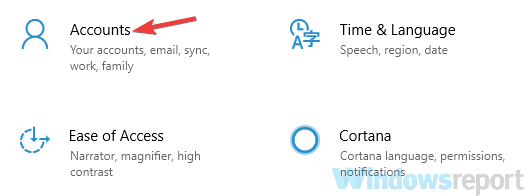
- Odaberi Obitelj i drugi ljudi s lijevog okna.
- Sada kliknite Dodajte nekoga drugog na ovo računalo gumb u desnom oknu.
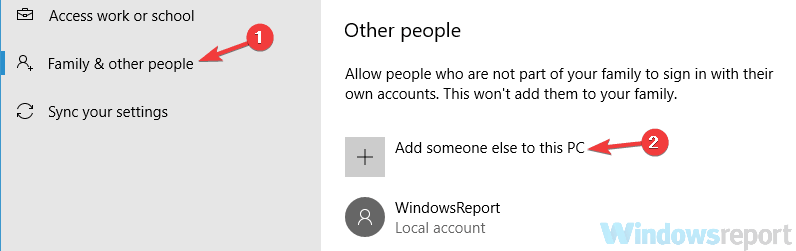
- Sada odaberite Nemam podataka za prijavu ove osobe.
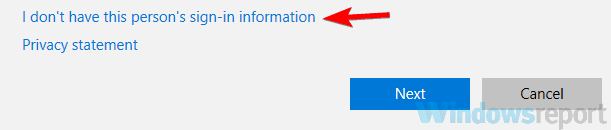
- Odaberite Dodajte korisnika bez Microsoftovog računa.
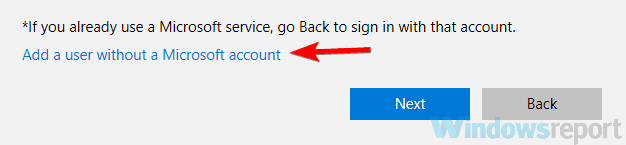
- Unesite željeno korisničko ime za novi račun i kliknite Sljedeći.
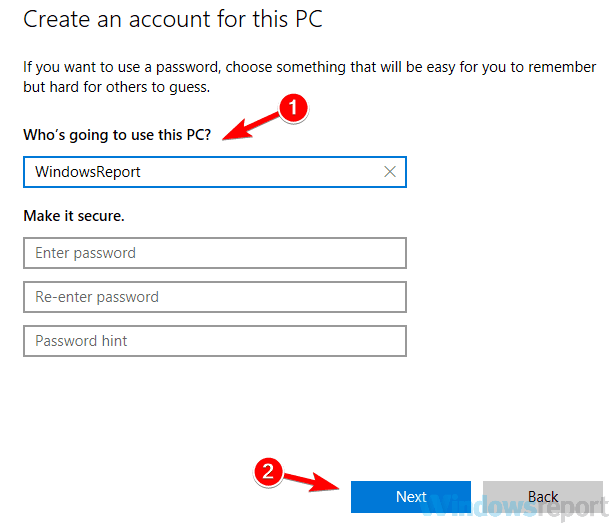
Prema korisnicima, ako se povezana slika ne može prikazati u programu Outlook, problem je možda vaš korisnički račun.
Ponekad se korisnički račun može oštetiti, a to može dovesti do ovog i mnogih drugih problema.
Međutim, problem možete riješiti jednostavnim stvaranjem novog korisničkog računa. Nakon stvaranja novog korisničkog računa, prebacite se na njega i provjerite je li problem još uvijek prisutan.
Ako se problem ne pojavi na novom računu, morat ćete premjestiti svoje osobne datoteke na njega i početi ga koristiti umjesto starog računa.
Ako imate poteškoća s otvaranjem aplikacije Postavke, pogledajteovaj detaljan članak riješiti problem.
Windows vam neće dopustiti dodavanje novog korisničkog računa? Slijedite ove jednostavne korake!
9. Ponovo instalirajte Outlook

Ako se povezana slika ne može prikazati u programu Outlook, možda ćete je htjeti pokušati ponovno instalirati. Ponekad se instalacija programa Outlook može oštetiti, a jedan od načina da se to popravi je ponovna instalacija programa Outlook.
Postoji nekoliko načina za to, ali najučinkovitiji je korištenje programa za deinstalaciju.
U slučaju da ne znate, program za deinstalaciju poseban je program koji će u potpunosti ukloniti sve datoteke i unose registra povezane s programom.
Korištenjem softvera za deinstalaciju kao što je Revo Uninstaller možete potpuno ukloniti Outlook s računala.
Ovaj alat također će vam pomoći ukloniti ostatke izbrisanog softvera, čime će vaš sustav biti zaštićen od nepoznatih pogrešaka.
⇒ Nabavite odmah Revo Uninstaller Pro
Nakon što se Outlook ukloni, ponovo ga instalirajte i problem bi trebao biti riješen.
Koje vam je rješenje uspjelo? Ostavite svoj odgovor zajedno s ostalim pitanjima ili prijedlozima u odjeljku za komentare u nastavku, a mi ćemo ga svakako pogledati.
Govoreći o ovim rješenjima, primijenite ih kad naiđete na slične probleme:
- Povezana slika ne može se prikazati u programu Office 365 - Prema korisnicima, ovaj problem može uzrokovati vaš antivirusni softver, a da biste ga riješili, možda ćete morati onemogućiti svoj antivirusni program.
- Povezana slika se ne može prikazati. Datoteka je možda premještena u preimenovana ili izbrisana- Ovaj se problem može pojaviti ako postoji problem s direktorijom privremenih internetskih datoteka. Jednostavno premjestite ovaj direktorij na drugo mjesto i problem bi trebao biti riješen.
- Pogreška Outlook 2016, 2013, 2010 povezana slika se ne može prikazati - Ovaj problem može utjecati na gotovo svaku verziju programa Outlook. Međutim, većina naših rješenja kompatibilna je sa svim verzijama programa Outlook, pa biste ih trebali moći primijeniti.
- Outlook potpis e-pošte povezanu sliku nije moguće prikazati - Ako se ovaj problem pojavi na vašem računalu, možda ćete ga moći riješiti jednostavnim unošenjem nekoliko izmjena u svoj registar.
- Kako mogu prikazati slike u programu Outlook?
Morate ukloniti kvačicu iz potvrdnog okvira Nemoj automatski preuzimati slike u HTML porukama e-pošte ili RSS stavkama, kako je opisano u ovom vodič posvećen prikazivanju slika u programu Outlook.
- Kako se prijaviti na Outlook e-poštu?
Idite na stranicu za prijavu na Outlook.com i kliknite Prijava. Možete se prijaviti putem adrese e-pošte ili telefonskog broja. Ako je potrebno, upotrijebite ovo Vodič za rješavanje problema koji Outlook ne otvara.
Često postavljana pitanja
Provjerite antivirusni softver i izmijenite registar. Ako zvuči prekomplicirano, naš cjelovit stručni vodič pomoći će vam da popravite pogreške povezane slike s programom Outlook.
Morate ukloniti kvačicu iz potvrdnog okvira Nemoj automatski preuzimati slike u HTML porukama e-pošte ili RSS stavkama, kako je opisano u ovom vodič posvećen prikazivanju slika u programu Outlook.
Idite na stranicu za prijavu na Outlook.com i kliknite Prijava. Možete se prijaviti putem adrese e-pošte ili telefonskog broja. Ako je potrebno, upotrijebite ovo Vodič za rješavanje problema koji Outlook ne otvara.

![Popravak: Nešto je pošlo po zlu u programu Outlook [Cijeli vodič]](/f/0cf0b47d701395b51a85bc2c56e0c786.jpg?width=300&height=460)
